老笔记本电脑卡顿怎么办?有哪些软件可以解决?
- 家电指南
- 2025-03-24
- 11
- 更新:2025-03-17 12:05:06
随着科技的不断进步,笔记本电脑逐渐成为我们工作与学习的重要工具。但随着时间的推移,即便是性能强劲的笔记本也可能出现卡顿现象,尤其是那些使用了数年的老机型。卡顿不仅影响工作效率,也极大地影响了用户的使用体验。本文旨在为拥有老款笔记本电脑且面临卡顿问题的用户,提供一些可行的软件解决方案。
关于老笔记本电脑卡顿的原因分析
在着手解决问题之前,我们需要先了解造成老笔记本电脑卡顿的常见原因。常见的卡顿原因包括但不限于:硬盘老化导致读写速度变慢、操作系统中积累了大量的临时文件、启动项过多导致启动时间过长、系统内存不足、驱动程序版本过老或存在冲突、散热不良导致CPU或GPU过热降频、以及恶意软件影响系统性能。
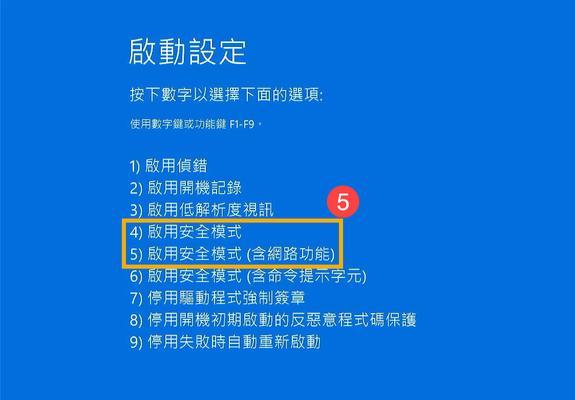
使用系统自带工具进行优化
整理硬盘空间
系统自带的磁盘清理工具可以帮你释放硬盘空间,移除临时文件和系统文件。以Windows为例,你可以通过以下步骤进行操作:
在搜索栏输入“磁盘清理”,打开该工具。
选择需要清理的驱动器(通常是C盘),点击“确定”。
系统会计算可释放的空间,之后你可以选择需要清理的项目,点击“清理系统文件”以释放更多空间。
管理启动项
合理的管理启动项可以有效提高系统启动速度和运行效率。使用任务管理器是一个明智的选择:
右击Windows任务栏,选择“任务管理器”。
点击“启动”选项卡,查看有哪些程序在启动时自动运行。
可以禁用那些不必要的启动项以提升开机速度。
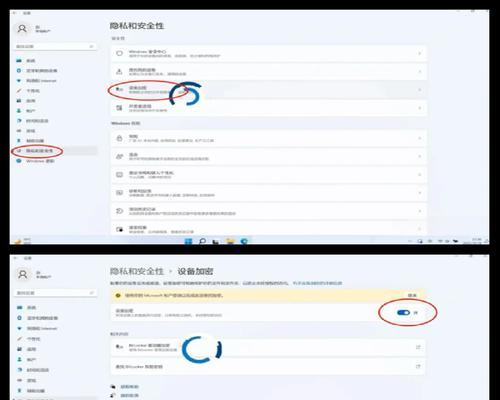
利用软件工具进行深度优化
CCleaner清理系统垃圾
一个名为CCleaner的工具能够深度清理系统中的垃圾文件和注册表,是提高老笔记本性能的利器。它不仅可以清理缓存、临时文件,还可以优化注册表,从而减少系统卡顿。
下载并安装CCleaner。
启动软件后,点击“清理”标签下的“分析”。
分析完成后,点击“运行清理器”。
在“工具”选项卡中,进一步清理注册表、查找重复文件等。
Malwarebytes检测和移意软件
恶意软件和病毒往往是导致老笔记本电脑卡顿的元凶之一。使用Malwarebytes进行检查与处理,是一个有效地保护你的系统不受威胁的方法。
下载Malwarebytes并安装。
启动程序,进行全盘扫描。
根据扫描结果,清除或隔离检测出的恶意软件。
Speccy检查硬件状态
Speccy是一款能够提供你笔记本电脑硬件详细信息的软件。它可以帮助用户诊断硬件问题,如硬盘健康状况、温度等。
下载并安装Speccy。
打开软件,查看硬件信息,特别注意硬盘健康状况和温度。
如果硬盘健康状况不佳或温度过高,应考虑更换硬盘或清理散热系统。
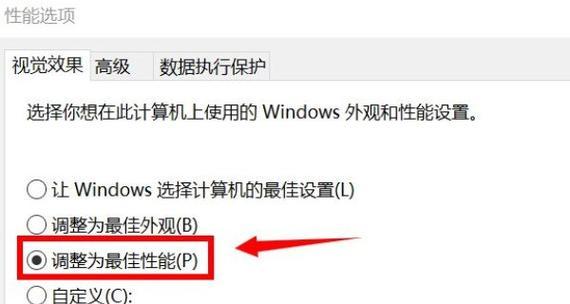
硬件升级解决方案
虽然与软件解决方案不同,但有时候硬件升级是解决老笔记本卡顿的根本之道。增加RAM(内存条)和更换为固态硬盘(SSD)是最常见的升级选项。
检查你的笔记本电脑是否有额外的内存插槽,以便增加内存条。
确认笔记本支持的内存类型和最大容量。
如果可能,更换传统硬盘为固态硬盘,这将大幅提升系统响应速度。
综合以上
老笔记本电脑卡顿是一个多因素造成的问题,通过上述的方法和工具,用户可以有针对性地解决问题。无论是利用系统自带工具还是第三方软件,都能在一定程度上缓解甚至解决卡顿问题。同时,合理的硬件升级也是为了适应日益增长的系统需求而作出的重要选择。希望本文能为你带来帮助,让你的笔记本电脑恢复往日的流畅与迅捷。











